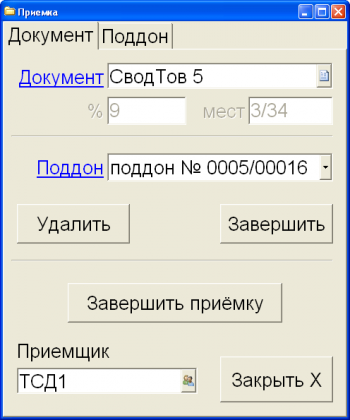Малекс:Приемка ТСД
Материал из GB wiki
Версия от 14:49, 13 января 2015; Alexey (обсуждение | вклад)
Команда предназначена для приемки товара с использованием терминала сбора данных.
Термины АРМ "Приемка ТСД":
- документ - документ типа "Сводный приход";
- поддон - каждый поддон представляет собой отдельный документ типа "Лист размещения";
Примерный алгоритм работы с АРМ "Приемка ТСД":
- Выбор приходного документа (закладка "Документ" в АРМ):
- работник склада сканирует штрих-код с распечатанного документа "Сводный приход".
- в поле "Документ" автоматически выводится номер документа;
- в поле "%" выводится доля принятого товара, согласно количеству, указанному в документе;
- в поле "мест" выводится количество коробок товара (принято/всего);
- работник склада сканирует штрих-код с распечатанного документа "Сводный приход".
В случае необходимости (например, при отсутствии сканера или распечатанного штрих-кода) можно вручную ввести номер документа "сводный приход" в поле "Документ" и нажать пиктограмму в правой части поля
- затем собирается поддон (закладка "Поддон" в АРМ):
- сканируются коробки с товаром из данного прихода:
- в поле "Товар" автоматически выводится название товара;
- в поле "ШК" выводится штрих-код товара;
- в поле "Ячейка" выводится ячейка по-умолчанию. При необходимости эту ячейку можно сменить;
- в поля "Д" (длина), "Ш" (ширина) и "В" (высота) выводятся габариты коробки;
- ...и другие поля.
- вводится количество товара на поддоне следующим образом:
- автоматически: каждое сканирование коробки добавляет единицу (+1) к "количеству коробок" или к "количеству штук", в зависимости от активности кнопки "Коробок (тек.тов.)" или "Штук (тек.тов.)" соответственно. Признаком активности является ярко-красная подпись на кнопке;
- вручную: нажатие кнопок "+" или "-" добавляет или вычитает единицу из "количества коробок" или "количества штук" (в зависимости от того, рядом с каким полем находится нажимаемая кнопка);
- сканируются коробки с товаром из данного прихода:
При необходимости изменить значения габаритов коробки для данного товара или добавить штрих-код нужно заполнить соответствующие поля и нажать кнопку "Сохранить".
- когда поддон заполнен, нужно завершить его наполнение:
- перейти на закладку "Документ";
- нажать кнопку "Завершить";
- когда весь товар из данного приходного документа размещён, нужно завершить приёмку:
- перейти на закладку "Документ";
- нажать кнопку "Завершить приёмку".
В случае несовпадения количества товара в документе и количества размещенного на складе товара выводится соответствующее предупреждение.
- кнопка "Удалить" - позволяет удалить поддон, который выбран в предыдущем поле;
- Закладка "Поддон". Поля:
- 1
- 2
Тут еще какой-то текст